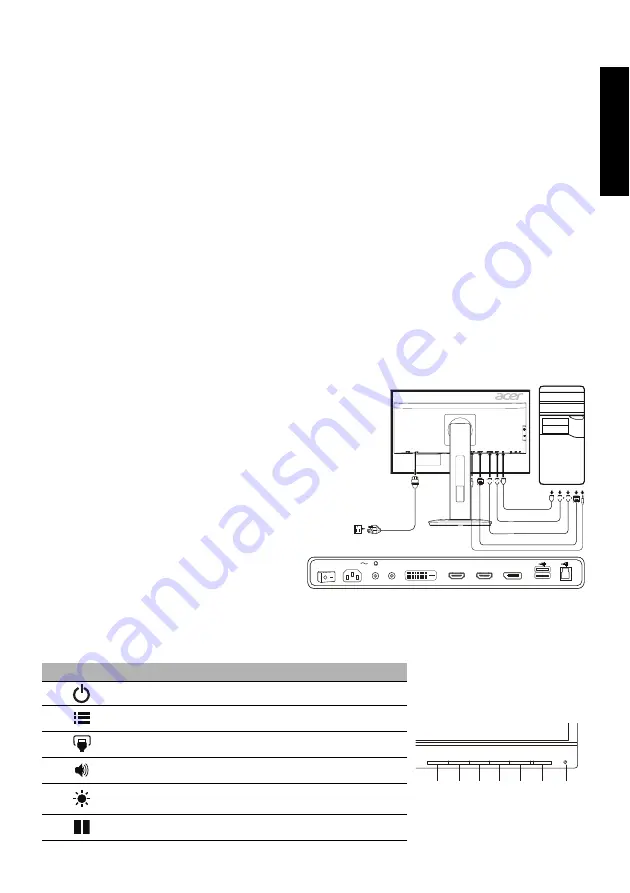
Français
Guide de démarrage rapide (QSG) – Moniteur LCD Acer
Instructions importantes de sécurité
Veuillez lire attentivement les instructions ci-dessous.
1. Pour nettoyer l'écran du moniteur LCD : Assurez-vous que l'alimentation requise pour votre moniteur correspond à l'alimentation
secteur dans la zone géographique où vous vous trouvez.
• Éteignez le moniteur LCD et débranchez le cordon d'alimentation.
• Pulvérisez une solution de nettoyage sans solvant sur un chiffon et nettoyez l'écran doucement.
• NE VAPORISEZ OU NE VERSEZ JAMAIS DE LIQUIDE SUR L’ÉCRAN OU LE BOÎTIER.
• VEUILLEZ NE PAS UTILISER DE PRODUITS DE NETTOYAGE À BASE D’AMMONIAC OU D’ALCOOL SUR L’ÉCRAN LCD OU LE
BOÎTIER.
• Acer ne sera pas responsable de dommages résultant de l'utilisation de produits de nettoyage à base d’ammoniaque ou d’alcool.
2. Ne placez pas le moniteur LCD à proximité d'une fenêtre. L'exposition du moniteur à la pluie, à l'humidité ou à la lumière du
soleil peut gravement l'endommager.
3. N'appuyez pas sur l'écran LCD. Une pression excessive peut endommager l'écran de manière définitive.
4. Ne retirez pas le boîtier et ne tentez pas de réparer l'appareil vous-même. Tout entretien ou réparation doit être effectué par
un technicien autorisé.
5. Entreposez le moniteur LCD dans une pièce dont la température est comprise entre -20 et 60 °C (-4 et 140 °F). Le stockage du
moniteur LCD à des températures inférieures ou supérieures peut l'endommager de manière définitive.
6. Si l'une des situations suivantes se présente, débranchez immédiatement votre moniteur et appelez un technicien autorisé :
• Le câble de signal entre le moniteur et le PC est effiloché ou endommagé.
• Le moniteur reçoit des projections d'eau ou est exposé à la pluie.
• Le moniteur LCD ou son boîtier est endommagé.
Fixation du moniteur sur son socle
1. Retirez le moniteur de l'emballage.
2. Fixez le pied sur le socle. (Pour certains modèles)
3. Faites-pivoter le pied dans le sens horaire pour le fixer. Vérifiez que le socle est bien fixé au pied. (Pour certains modèles)
4. Assurez la fixation du socle sur le pied en faisant tourner la vis à l'aide d'une languette ou d'une pièce de monnaie adaptée.
(Pour certains modèles)
Connexion de votre moniteur à un
ordinateur
1. Éteignez votre moniteur et débranchez le cordon
d'alimentation de votre ordinateur.
2. 2-1 Branchez le câble HDMI.
a. Assurez-vous que le moniteur et l'ordinateur sont
tous deux éteints.
b. Branchez le câble HDMI à l'ordinateur.
2-2 Branchez le câble DP.
a. Assurez-vous que le moniteur et l'ordinateur sont
tous deux éteints.
b. Branchez le câble DP à l'ordinateur.
2-3 Branchez le câble numérique (modèle à double entrée
uniquement).
a. Assurez-vous que le moniteur et l'ordinateur sont
tous deux éteints.
b. Connectez une extrémité du câble DVI 24 broches à
l'arrière du moniteur et l'autre extrémité au port
de l'ordinateur.
3. Branchez le câble audio (en option).
4. Insérez le câble d'alimentation du moniteur dans le port d'alimentation à l'arrière de l'écran.
5. Branchez les cordons d'alimentation de votre ordinateur et de votre moniteur sur une prise électrique à proximité.
6. Utilisez le commutateur Chargement USB à l'arrêt pour activer et désactiver la fonction de recharge USB quand l'appareil est
éteint.
Commandes externes
No
Icône Élément
Description
1, 2
Bouton/voyant
d'alimentation
Permet d'allumer et d'éteindre le moniteur. Bleu : l'appareil
est allumé. Orange : mode veille/mode d'économie d'énergie.
3
Fonctions du
menu à l'écran
Appuyez pour afficher le menu à l'écran. Appuyez à nouveau
pour effectuer une sélection dans le menu à l'écran.
4
Bouton Entrée
Appuyez pour changer de source d'entrée.
5
Bouton Volume Appuyez pour activer la barre de réglage du volume.
6
Luminosité
Appuyez sur cette touche pour ouvrir la commande
Luminosité et choisir le niveau que vous souhaitez.
Si le menu à l'écran est actif, appuyez pour le fermer.
7
Mode
Appuyez pour activer le menu Mode.
DP
DVI-D IN
HDMI
HDMI
POWER
HDMI (MHL)
AUDIO IN
DVI-D IN
HDMI
DP
AC SWITCH
1
2
3
4
5
6
7
Summary of Contents for XF240YU
Page 1: ......
Page 2: ......
Page 49: ...简体中文 ...
Page 113: ......
Page 114: ... ġ ġ _______________________________ ...
Page 115: ...ġ ġ ġ _______________________________ ...
Page 116: ... ġ ġ _______________________________ ...
Page 117: ... ġ ġ ...
Page 118: ...Acer Incorporated ġ _______________________________ ...
Page 119: ... Diretiva Diretiva RSP Diretiva ġ _______________________________ ...
Page 120: ......
Page 121: ......
Page 122: ......
Page 123: ...MC T7111 004 P N 4J 3B401 071 xx R43002 RoHS Barcode ...
Page 124: ......
















































